- 华为手机助手怎么恢复数据 11-13 14:36
- 华为手机助手怎么查看版本号 11-13 14:33
- 图吧工具箱怎么验机 01-10 09:09
- ie11怎么设置字体方正 01-10 08:57
- ie11怎么禁止弹出窗口 01-10 08:39
- ie11怎么创建快捷方式 01-09 18:10
- 坚果云怎么设置权限 01-09 17:57
- 坚果云怎么邀请他人同步 01-09 17:57
华为手机助手工具中,不少用户想要设置点击关闭退出华为手机助手,但是不知道具体的操作步骤。这里为大家带来详细的设置教程分享,快一起来看看吧!
1、双击打开软件,点击右上角的三条横线图标。
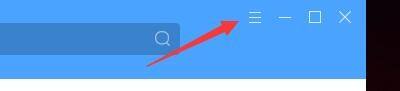
2、接着点击下方选项列表中的"设置"。
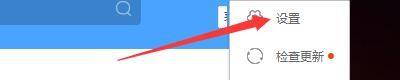
3、在打开的窗口界面中,点击左侧中的"常规设置"选项。

4、接着找到右侧中的"点击关闭按钮"一栏。

5、然后将其中的"退出华为手机助手"勾选上。

6、最后点击确认即可。

201.98MB / 2026-01-09
133KB / 2026-01-09
43.44MB / 2026-01-09
29.79MB / 2026-01-09
368KB / 2026-01-09
43.12MB / 2026-01-09
55.76MB
2026-01-08
7.82MB
2026-01-08
296KB
2026-01-08
133KB
2026-01-09
2.42MB
2026-01-08
43.44MB
2026-01-09
84.55MB / 2025-09-30
248.80MB / 2025-07-09
2.79MB / 2025-10-16
63.90MB / 2025-12-09
1.90MB / 2025-09-07
210.99MB / 2025-06-09
374.16MB / 2025-10-26
京ICP备14006952号-1 京B2-20201630 京网文(2019)3652-335号 沪公网安备 31011202006753号违法和不良信息举报/未成年人举报:legal@3dmgame.com
CopyRight©2003-2018 违法和不良信息举报(021-54473036)400-105-5185 All Right Reserved
















